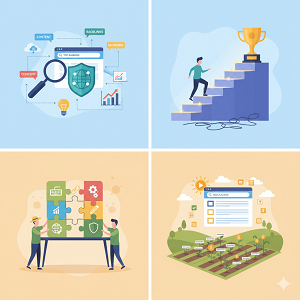Twenty Twelveのカスタマイズ – WordPressテーマ

目次
Twenty Twelveのカスタマイズ
Twenty Twelveはシンプルで使いやすいテーマなので、比較的簡単に自分好みに変更できます。
主に以下の方法でカスタマイズを進めることができます。
1. WordPressのカスタマイザーを使用する
WordPressには標準で「カスタマイザー」という機能が備わっており、視覚的にテーマの変更を行えます。
- WordPressの管理画面にログインします。
- 「外観」>「カスタマイズ」をクリックします。
- 左側に表示されるメニューから、サイトのタイトルやキャッチフレーズ、色、背景画像、ヘッダー画像などを変更できます。変更はリアルタイムでプレビューに反映されます。
2. 子テーマを作成する(推奨)
テーマファイルを直接編集すると、テーマのアップデート時に変更が上書きされてしまいます。これを避けるため、子テーマを作成してカスタマイズすることを強くお勧めします。
子テーマを作成すれば、親テーマ(Twenty Twelve)のアップデートに影響されずに、独自の変更を保持できます。
子テーマの基本的な作成手順:
wp-content/themesフォルダ内に新しくフォルダを作成します(例:twentytwelve-child)。- 作成したフォルダ内に
style.cssファイルを作成し、以下の内容を記述します。
/*
Theme Name: Twenty Twelve Child
Template: twentytwelve
*/Code language: JSON / JSON with Comments (json)必要に応じてfunctions.phpファイルを作成し、親テーマのスタイルシートを読み込む記述を追加します。
<?php
add_action( 'wp_enqueue_scripts', 'theme_enqueue_styles' );
function theme_enqueue_styles() {
wp_enqueue_style( 'parent-style', get_template_directory_uri() . '/style.css' );
}
?>Code language: HTML, XML (xml)- WordPress管理画面の「外観」>「テーマ」から、作成した子テーマを有効化します。
子テーマを有効化した後は、この子テーマのstyle.cssやfunctions.php、あるいは新しく作成するテンプレートファイルにコードを追加していくことでカスタマイズできます。
3. CSSを編集する
デザインを変更したい場合は、CSSを編集するのが最も一般的な方法です。
- 子テーマの
style.cssに記述する: 子テーマを作成している場合、このファイルに独自のCSSを追加していきます。 - カスタマイザーの「追加CSS」を使用する: WordPressのカスタマイザーには「追加CSS」という項目があり、ここにCSSを直接書き込むこともできます。手軽に試したい場合に便利ですが、量が多くなる場合は子テーマの方が管理しやすいです。
4. テンプレートファイルを編集する
Twenty Twelveの外観やレイアウトを大きく変更したい場合は、テンプレートファイルを編集する必要があります。例えば、投稿の表示形式、ヘッダー・フッターの構造などを変更できます。
- 子テーマ内にコピーして編集する: 親テーマ(Twenty Twelve)から変更したいテンプレートファイル(例:
header.php,footer.php,content.phpなど)を子テーマのフォルダにコピーし、そのファイルを編集します。これにより、親テーマのファイルを直接変更することなくカスタマイズが可能です。
具体的なカスタマイズ例
- 色の変更: CSSで
bodyやaタグ、各種要素のcolorやbackground-colorプロパティを変更します。 - フォントの変更: CSSで
font-family、font-size、line-heightプロパティを変更します。 - レイアウトの変更: CSSの
display,float,margin,paddingプロパティなどを調整します。また、テンプレートファイルを編集して要素の並び順などを変更することも可能です。 - ヘッダー/フッターの変更:
header.phpやfooter.phpを子テーマにコピーし、HTML構造を直接編集します。 - 記事表示の変更:
content.phpやsingle.php、archive.phpなどを子テーマにコピーし、記事のタイトル、投稿日、著者情報などの表示形式を変更します。
Twenty Twelveはシンプルだからこそ、CSSやテンプレートファイルの知識があれば柔軟なカスタマイズが可能です。まずはカスタマイザーで試してみて、より深くカスタマイズしたい場合は子テーマの作成に挑戦してみてください。
Twenty Twelveのカスタマイザー
WordPressのTwenty Twelveテーマのカスタマイザーは、他の多くのWordPressテーマと同様に、WordPressの管理画面からアクセスできます。
一般的に、以下の手順でカスタマイザーにアクセスできます。
- WordPress管理画面にログインする: あなたのWordPressサイトのURLの末尾に
/wp-adminを付けてアクセスし、ユーザー名とパスワードでログインします。 - 「外観」メニューから「カスタマイズ」を選択する: 管理画面の左側のメニューバーに「外観」という項目があります。その下にある「カスタマイズ」をクリックします。
これでWordPressのカスタマイザー画面が開きます。Twenty Twelveテーマの場合、カスタマイザーで変更できる項目は以下のようなものが一般的です。
- サイト基本情報: サイトのタイトルやキャッチフレーズを設定できます。
- 色: 背景色などを変更できる場合があります。Twenty Twelveの場合、背景色の設定が可能です。
- ヘッダー画像: ヘッダーに画像を設定できます。
- 背景画像: サイト全体の背景に画像を設定できます。
- メニュー: ナビゲーションメニューを作成・管理できます。
- ウィジェット: サイドバーやフッターなどのウィジェットエリアに、様々な機能を追加できます。
- ホームページ設定: トップページを最新の投稿にするか、固定ページにするかを設定できます。
- 追加CSS: テーマのCSSを直接編集して、さらに詳細なデザイン調整を行うことができます。
Twenty Twelveテーマのカスタマイズに関する注意点:
- 子テーマの使用を推奨: Twenty Twelveは公式テーマであり、WordPressのアップデートによってファイルが上書きされる可能性があります。カスタマイザーでできないような、より深いカスタマイズ(ファイルの編集など)を行う場合は、必ず子テーマを作成して使用することをお勧めします。子テーマを使用すれば、親テーマのアップデートの影響を受けずにカスタマイズを維持できます。
- カスタマイザーでできることは限られている: Twenty Twelveはシンプルなテーマなので、他の高機能なテーマに比べてカスタマイザーで変更できる項目は少ないかもしれません。より複雑なデザイン変更を行いたい場合は、子テーマを作成してCSSやPHPファイルを直接編集する必要があるでしょう。
Twenty Twelve のカスタマイズの注意点
- 子テーマの利用を最優先する
- 理由: Twenty Twelve本体のファイルを直接編集すると、テーマのアップデートがあった際にカスタマイズ内容が上書きされ、消えてしまいます。子テーマを利用することで、親テーマの機能を継承しつつ、独自のカスタマイズを安全に追加・管理できます。
- 方法:
wp-content/themesディレクトリ内に新しいフォルダ(例:twentytwelve-child)を作成します。- そのフォルダ内に
style.cssファイルを作成し、以下の内容を記述します。
/*
Theme Name: Twenty Twelve Child
Template: twentytwelve
*/
@import url("../twentytwelve/style.css");Code language: CSS (css)-
- 必要に応じて
functions.phpファイルも作成し、カスタマイズしたい関数などを記述します。 - WordPressの管理画面から「外観」→「テーマ」で子テーマを有効化します。
- 必要に応じて
CSSの管理
- 直接編集は避ける:
style.css以外のファイルを直接編集すると、複雑になったり、他のスタイルに影響を与えたりする可能性があります。 - 子テーマの
style.cssを利用: カスタムCSSはすべて子テーマのstyle.cssに記述するようにしましょう。既存のスタイルを上書きする場合は、詳細度(Specificity)に注意が必要です。必要であれば!importantを使用することもできますが、乱用は避けるべきです。
テンプレートファイルの編集
- 必要なファイルのみコピー: ヘッダー、フッター、サイドバーなどのテンプレートファイルを変更したい場合は、親テーマから必要なファイル(例:
header.php,footer.php,sidebar.php,page.php,single.phpなど)を子テーマのディレクトリにコピーし、そこで編集します。 - 構造の理解: Twenty Twelveのテンプレート構造は比較的シンプルですが、どのファイルがどの部分を担当しているかを理解してから編集に取り掛かることが重要です。
JavaScriptの追加
- 適切な方法で読み込む: JavaScriptを追加したい場合は、直接HTMLに記述するのではなく、子テーマの
functions.phpを使用して適切にエンキュー(enqueue)することが推奨されます。これにより、WordPressの標準的な読み込みプロセスに従い、依存関係や競合の問題を避けることができます。 - 例(functions.php内):
<?php
function twentytwelve_child_scripts() {
wp_enqueue_script( 'my-custom-script', get_stylesheet_directory_uri() . '/js/my-custom-script.js', array(), '1.0.0', true );
}
add_action( 'wp_enqueue_scripts', 'twentytwelve_child_scripts' );
?>Code language: HTML, XML (xml)レスポンシブデザインの考慮
- Twenty Twelveは元々レスポンシブ対応していますが、大幅なレイアウト変更を行う場合は、様々なデバイス(PC、タブレット、スマートフォン)で表示を確認し、適切に表示されるようにメディアクエリ(Media Queries)を使用してCSSを調整する必要があります。
パフォーマンスの最適化
- カスタマイズによって不要なCSSやJavaScriptが追加されたり、画像の読み込みが遅くなったりする可能性があります。
- ツールを利用: PageSpeed Insights や GTmetrix などのツールを利用して、サイトのパフォーマンスを定期的にチェックし、最適化を図りましょう。
バックアップの習慣化
- カスタマイズを行う前には、必ずサイト全体のバックアップを取るようにしましょう。予期せぬエラーや問題が発生した場合でも、以前の状態に戻すことができます。WordPressのバックアッププラグイン(UpdraftPlusなど)の利用が便利です。
テーマユニットテストデータを利用する
- カスタマイズ中に様々なコンテンツタイプでの表示を確認するため、WordPress.orgが提供しているテーマユニットテストデータ(Theme Unit Test Data)をインポートしてテストを行うと効率的です。
コメントアウトや整理
- 追加したCSSやPHPコードには、後から見て内容がわかるようにコメントアウトを記述しておきましょう。また、コードは整理し、不要なものは削除することで、メンテナンス性を高めることができます。
カスタマイズの口コミ・評判
このテーマは、シンプルで柔軟性が高く、初心者にも扱いやすいという特徴があります。カスタマイズの評価は、以下の観点から行うことができます。
1. シンプルさ
Twenty Twelve は、余計な装飾がなく、非常にシンプルです。そのため、デザインの自由度が高く、ゼロからオリジナルのサイトを作りやすいという利点があります。
2. レスポンシブデザイン
このテーマは、スマートフォンやタブレットなど、さまざまなデバイスで適切に表示される レスポンシブデザイン に対応しています。特別な設定をしなくても、自動的に画面サイズに合わせてレイアウトが調整されるため、モバイルフレンドリーなサイトを簡単に構築できます。
3. カスタマイザーの利用
Twenty Twelve は、WordPressの カスタマイザー 機能を最大限に活用できます。リアルタイムで変更を確認しながら、以下のような設定が可能です。
- サイトのタイトルとキャッチフレーズの変更
- ヘッダー画像の設定
- 背景色の変更
- ウィジェットの追加・削除
4. テーマの拡張性
このテーマは、子テーマ を作成することで、元のテーマを直接編集することなくカスタマイズできます。これにより、WordPressのバージョンアップ時でも、カスタマイズ内容が失われる心配がありません。
5. SEOへの配慮
Twenty Twelve は、SEO(検索エンジン最適化)に配慮した設計がなされています。セマンティックなHTML構造を採用しており、検索エンジンがコンテンツを理解しやすいようになっています。
まとめ
WordPressテーマ Twenty Twelve は、初心者から中級者まで幅広く利用できる、優れたカスタマイズ性を持つテーマです。シンプルさを活かして、オリジナリティのあるウェブサイトを構築したい方におすすめです。
WordPressをカスタマイズする方法
WordPressをカスタマイズする主な方法と、それぞれの概要、難易度をまとめた表を作成しました。WordPressのカスタマイズは、目的や技術的なスキルレベルに応じて様々なアプローチがあります。
| 方法 | 概要 | 主な目的 | 難易度 |
| テーマの変更 | デザインの基本構造、レイアウトを一新します。無料・有料のものが多数あります。 | デザイン、全体的な機能の変更 | 低〜中 |
| テーマカスタマイザー | WordPress標準機能で、テーマの色、フォント、ヘッダー画像などをコードを書かずに変更します。 | 見た目の微調整、ロゴやウィジェットの設定 | 低 |
| プラグインの導入 | 既存のWordPressにない機能(お問い合わせフォーム、SEO対策、セキュリティ強化など)を追加します。 | 機能の追加・拡張 | 低〜中 |
| CSSの追加 | テーマの見た目(色、サイズ、配置など)を細かく調整するために、カスタムCSSを追記します。 | デザインの微調整 | 中 |
| 子テーマの使用と編集 | 親テーマを直接編集せず、子テーマを作成し、その中のファイル(functions.php やテンプレートファイルなど)を編集して機能を変更・追加します。 | 機能やレイアウトの変更(テーマのアップデートに備える) | 中〜高 |
| テーマファイルの直接編集 | 親テーマのファイル(header.php, index.php など)を直接編集します。 | 機能やレイアウトの根本的な変更 | 高 |
| カスタムテーマ・プラグイン開発 | 既存のものを使わず、ゼロから独自のテーマやプラグインをPHPなどを使い開発します。 | 独自のデザインと機能の実装 | 最も高 |
カスタマイズのヒント
- 簡単な変更から始める場合は、「テーマカスタマイザー」や「プラグインの導入」が最も手軽です。
- デザインを少し変えたい場合は、「CSSの追加」が強力です。
- 本格的な機能追加やレイアウト変更を行う際は、テーマのアップデートで変更が消えないように「子テーマの使用と編集」を強くお勧めします。
WordPressテーマ カスタマイズのしやすさ 傾向比較
一般的にWeb上で言われている評判や特徴に基づいて、「コード知識が少ない人が、手軽にデザインを変更できる(=カスタマイズしやすい)」という視点での傾向をまとめています。
| 順位 (※傾向) | テーマ名 | 主な特徴とカスタマイズの傾向 |
| 1 | THE THOR(ザ・トール) | 専用カスタマイザー機能が非常に豊富で、コードを書かずに細部までデザインを変更できる。多機能ゆえに操作が複雑に感じる場合もあるが、カスタマイズの幅は広い。 |
| 2 | STORK SE(ストークSE) | シンプルな構造で、初心者でも迷いにくい設計。ブログ運営に特化した機能が充実しており、特別な知識がなくても見栄えの良いデザインになりやすい。 |
| 3 | Emanon(エマノン) | マーケティング・ビジネスサイト向け。専用ブロックやウィジェットが用意されており、必要な要素を簡単に配置できる。多機能なPro版などがある。 |
| 4 | LIQUID PRESS(リキッドプレス) | 標準機能は抑えつつも、カスタマイズの拡張性が高い。知識があれば自由に変更しやすいが、THE THORほど専用設定項目は多くない傾向。 |
| 5 | RE:DIVER(リダイバー) | 比較的新しいテーマで、Webサイト制作向けのモダンなデザインが特徴。専用機能でのカスタマイズと、コードカスタマイズのバランスが取れている。 |
| 6 | GOLD MEDIA(ゴールドメディア) / GOLD BLOG(ゴールドブログ) | 開発元が同じで、多機能性を売りにしていることが多い。多機能ゆえに初心者には難しいと感じる部分もあるが、専用のオプションは用意されている。 |